หากคุณเป็นเหมือนคนส่วนใหญ่ คุณอาจเปิดแท็บมากเกินไปในเว็บเบราว์เซอร์ของคุณ ซึ่งอาจทำให้ยากต่อการค้นหาและอาจทำให้คอมพิวเตอร์ทำงานช้าลง โชคดีที่มีวิธีง่ายๆ ในการปิดแท็บทั้งหมดด้วยการดับเบิลคลิก ใน Microsoft Edge คุณสามารถดับเบิลคลิกที่แท็บที่คุณต้องการปิด สิ่งนี้จะใช้ได้กับ Firefox และ Vivaldi เพียงวางเมาส์เหนือแท็บแล้วดับเบิลคลิก แท็บจะปิดและคุณสามารถไปยังงานต่อไปได้ หากคุณเปิดแท็บไว้หลายแท็บ นี่อาจเป็นเคล็ดลับที่ช่วยประหยัดเวลาได้ นอกจากนี้ยังสามารถช่วยให้คุณแยกแยะเบราว์เซอร์ของคุณและทำให้ง่ายต่อการค้นหาแท็บที่คุณต้องการ ดังนั้น ครั้งต่อไปที่คุณรู้สึกหนักใจจากแท็บเหล่านั้น ให้จำเคล็ดลับง่ายๆ นี้และพักคอมพิวเตอร์ของคุณ
ส่วนต่อประสาน akamai netsession
ในบทเรียนนี้เราจะแสดงให้คุณเห็น วิธีปิดแท็บโดยดับเบิลคลิกที่ขอบ , ไฟร์ฟ็อกซ์ , และ วิวาลดี เบราว์เซอร์ คุณไม่จำเป็นต้องใช้ส่วนขยาย/ส่วนเสริมใด ๆ สำหรับสิ่งนี้ เบราว์เซอร์แต่ละตัวมีการตั้งค่าหรือคุณลักษณะเฉพาะของตนเอง ซึ่งเมื่อเปิดใช้งานแล้ว จะช่วยคุณได้ ปิดแท็บที่ใช้งานอยู่ หรือ แท็บพื้นหลัง แค่ ดับเบิลคลิกที่ชื่อแท็บ โดยใช้ปุ่มซ้ายของเมาส์ คู่มือนี้จะช่วยคุณเปิดหรือปิดตัวเลือกที่เกี่ยวข้อง

แน่นอนว่ายังมีวิธีอื่นๆ อีกมากมายในการปิดแท็บ เช่น ปุ่มกลางของเมาส์ (หรือล้อเลื่อนของเมาส์) การปิดแท็บหรือปุ่มกากบาท และปุ่มลัดส่วนกลาง ( Ctrl+W ). แต่การปิดแท็บด้วยการแตะสองครั้งเมื่อเปิดแท็บมากเกินไปจะง่ายกว่าและเร็วกว่า
วิธีปิดแท็บด้วยการดับเบิลคลิกใน Edge, Firefox, Vivaldi
เราได้เพิ่มส่วนแยกต่างหากสำหรับการปิดแท็บโดยการดับเบิลคลิกในเบราว์เซอร์ Edge, Firefox และ Vivaldi พร้อมคำแนะนำทีละขั้นตอน เริ่มจากเบราว์เซอร์ Microsoft Edge กันก่อน
ดับเบิลคลิกเพื่อปิดแท็บเบราว์เซอร์ใน Edge
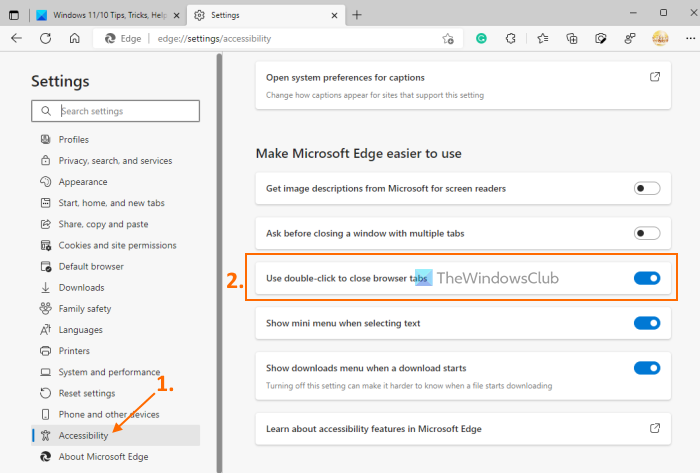
คุณสมบัตินี้ช่วยให้คุณ ปิดแท็บที่ใช้งานอยู่ เช่นเดียวกับ แท็บพื้นหลัง ด้วยการดับเบิลคลิก คุณต้องใช้ Microsoft Edge จึงจะมีคุณสมบัตินี้ รุ่น 105 หรือสูงกว่า. ขณะนี้คุณลักษณะนี้อยู่ในรุ่นเบต้า แต่คุณสามารถคาดหวังว่าคุณลักษณะนี้จะเสถียรในเร็วๆ นี้ นี่คือขั้นตอน:
- เปิดเบราว์เซอร์ขอบ
- กด Alt+F ปุ่มลัดหรือกดปุ่ม การตั้งค่าและอื่นๆ ไอคอนอยู่ที่มุมขวาบนของอินเทอร์เฟซ Edge
- ในเมนู 'การตั้งค่าและอื่นๆ' ให้กดปุ่ม การตั้งค่า ตัวเลือก. การตั้งค่าจะเปิดขึ้นพร้อมกับ โปรไฟล์ หน้าหนังสือ
- เปลี่ยนเป็น ความพร้อมใช้งาน หน้าโดยใช้ส่วนซ้าย
- เลื่อนหน้าลงเพื่อเข้าถึง ทำให้ Microsoft Edge ใช้งานง่ายขึ้น ส่วน
- เปิด ใช้ดับเบิลคลิกเพื่อปิดแท็บเบราว์เซอร์ ปุ่ม.
การเปลี่ยนแปลงจะมีผลทันที ไม่ต้องรีสตาร์ทเบราว์เซอร์หรือรีเฟรชแท็บ คุณยังสามารถปิดใช้งานตัวเลือกเดียวกันได้ทุกเมื่อที่คุณพบว่าไม่สะดวก
เชื่อมต่อ: วิธีปิดแท็บเบราว์เซอร์ที่เปิดอยู่ทั้งหมดพร้อมกันใน Chrome, Edge หรือ Firefox
ปิดแท็บด้วยการดับเบิลคลิกใน Firefox
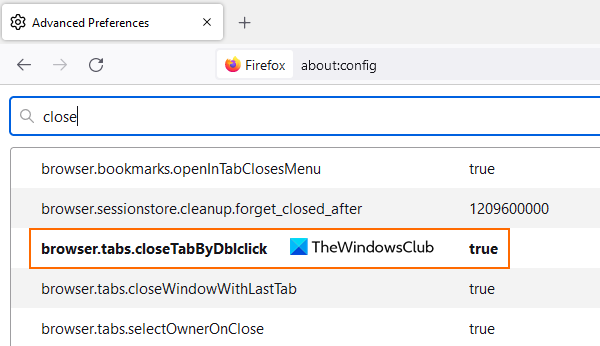
Firefox มีการตั้งค่าหรือการตั้งค่าที่ซ่อนอยู่ ซึ่งเมื่อเปิดใช้งานแล้ว คุณจะปิดแท็บ Firefox ได้ด้วยการดับเบิลคลิก โปรดทราบว่าตัวเลือกนี้ใช้ได้กับแท็บที่ใช้งานอยู่หรือเบื้องหน้าเท่านั้น ไม่ใช่แท็บพื้นหลัง ขั้นตอน:
- ป้อน |_+_| ในแถบที่อยู่
- คลิก ที่จะเข้ามา สำคัญ
- คลิก รับความเสี่ยงและดำเนินการต่อไป ปุ่มเพื่อเปิด ตั้งค่าขั้นสูง หน้าหนังสือ
- ค้นหาค่ากำหนด |_+_|
- ดับเบิลคลิกตัวเลือกนี้เพื่อตั้งค่าเป็น จริง .
เมื่อใดก็ตามที่คุณต้องการปิดตัวเลือกเพื่อปิดแท็บด้วยการดับเบิลคลิกใน Firefox คุณสามารถทำตามขั้นตอนด้านบนและตั้งค่าตัวเลือกเป็น |_+_| ความหมาย โกหก โดยดับเบิลคลิกที่มัน
ปิดแท็บเมื่อดับเบิลคลิกในเบราว์เซอร์ Vivaldi
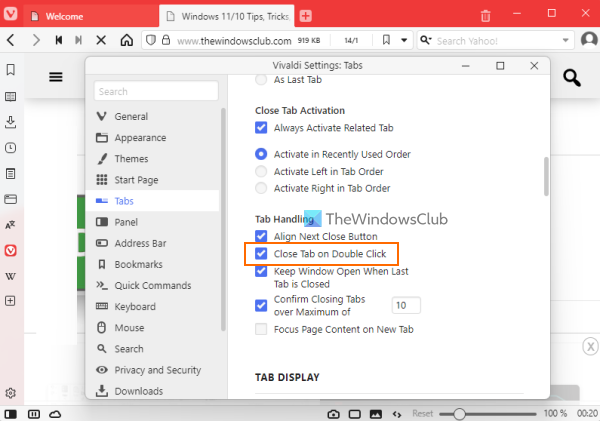
Vivaldi Browser ให้คุณปิด แท็บเบื้องหน้า เช่นเดียวกับ แท็บพื้นหลัง ด้วยการดับเบิลคลิก แต่จะไม่ปิดแท็บที่เปิดอยู่เพียงแท็บเดียว คุณต้องทำสิ่งต่อไปนี้:
- เปิดเบราว์เซอร์ Vivaldi
- คลิก Ctrl+F12 ปุ่มลัดหรือกดปุ่ม การตั้งค่า ไอคอนจะอยู่ที่มุมซ้ายล่าง
- ในหน้าต่างการตั้งค่า เปลี่ยนเป็น แท็บ หน้าโดยใช้ส่วนซ้าย
- การเข้าถึง การจัดการแท็บ ส่วน
- เปิด ปิดแท็บด้วยการดับเบิลคลิก ตัวเลือก.
หากคุณไม่ต้องการใช้คุณสมบัตินี้ คุณสามารถปิดได้ ปิดแท็บด้วยการดับเบิลคลิก ตัวเลือกโดยใช้ขั้นตอนข้างต้น
จะปิดแท็บโดยดับเบิลคลิกใน Chrome ได้อย่างไร
Google Chrome เคยมีคุณลักษณะนี้ แต่เวอร์ชันล่าสุดไม่มีแฟล็กทดลองหรือการตั้งค่าที่ซ่อนอยู่สำหรับการดับเบิลคลิกเพื่อปิดแท็บ ในขณะนี้ วิธีเดียวที่จะปิดแท็บด้วยการดับเบิลคลิกในเบราว์เซอร์ Chrome คือการใช้ส่วนขยายของบุคคลที่สาม
จะปิดหลายแท็บใน Edge ได้อย่างไร
หากคุณต้องการปิดหลายแท็บในเบราว์เซอร์ Edge ให้ทำตามขั้นตอนเหล่านี้:
- กดปุ่มค้างไว้ Ctrl สำคัญ
- เลือกแท็บด้วยปุ่มซ้ายของเมาส์
- ปล่อย Ctrl สำคัญ
- คลิก Ctrl+W ปุ่มลัด
การดำเนินการนี้จะปิดแท็บที่เลือกทั้งหมดในเบราว์เซอร์ Edge หรือคุณสามารถคลิกขวาบนแท็บที่เลือกและใช้ ปิดแท็บ ตัวเลือก.
คุณจัดการแท็บใน Microsoft Edge ได้อย่างไร
มีหลายวิธีในการจัดการแท็บใน Microsoft Tabs ตัวอย่างเช่น คุณสามารถ:
- เพิ่มแท็บลงในกลุ่มต่างๆ
- เปิดใช้งานแท็บแนวตั้ง ( Ctrl+Shift+, ) เพื่อเปิด ปิดแท็บ และเพิ่มแท็บลงในกลุ่ม
- ย้ายแท็บไปยังโปรไฟล์อื่น
- การปักหมุดและการเลิกปักหมุดแท็บ ฯลฯ
การดำเนินการทั้งหมดนี้สามารถทำได้โดยใช้ฟังก์ชันในตัวที่มีอยู่ในเบราว์เซอร์ Edge
อ่านเพิ่มเติม: วิธีเปิดแท็บที่ปิดในเบราว์เซอร์ Chrome, Edge, Firefox และ Opera















